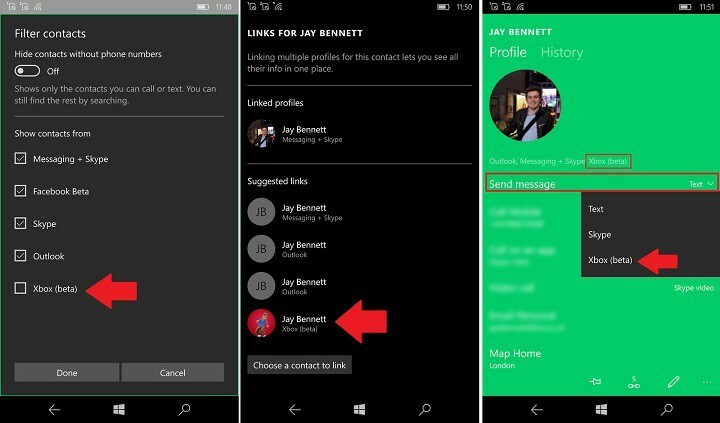Viele Benutzer berichten, dass jedes Mal, wenn sie versuchen, eine Dateierweiterung zu ändern, ein Dialogfeld mit der Meldung Wenn Sie die Dateinamenerweiterung ändern, geöffnet wird, kann es instabil werden. Es ist schön, dass Windows diese Typen an Eingabeaufforderungen ausgibt, aber manchmal ist es zu viel, und viele Benutzer möchten die Nachricht loswerden. Wir haben also einige Möglichkeiten gefunden, dieses Dialogfeld beim Ändern der Dateierweiterungen zu entfernen.
Lösung 1 – Registrierungswert ändern
Sie können das Problem dieser Eingabeaufforderung lösen, indem Sie die Werte der Windows-Systemrichtlinien ändern. Sie müssen sie im Registrierungseditor bearbeiten. Befolgen Sie die folgenden Schritte, um dasselbe zu tun.
SCHRITT 1: Öffnen Lauf durch Drücken von Windows + R, Art regedit und drücken Sie die Eingabetaste. Es öffnet das Registrierungseditorfenster.

SCHRITT 2: Wählen Sie Ja über die Eingabeaufforderung für die Benutzerzugriffssteuerung.
SCHRITT 3: Fügen Sie im Fenster des Registrierungseditors den folgenden Pfad in die Adressleiste ein.
Computer\HKEY_LOCAL_MACHINE\SOFTWARE\Microsoft\Windows\CurrentVersion\Policies\System
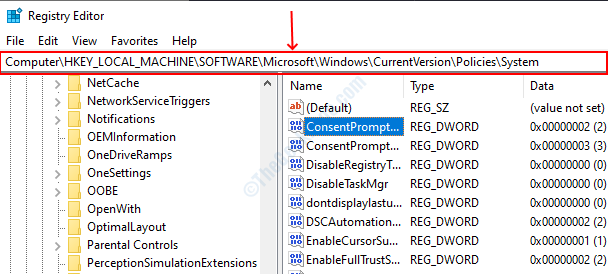
SCHRITT 4: Lokalisieren EinwilligungsaufforderungVerhaltenAdmin auf der rechten Seite, Rechtsklick und auswählen ändern.
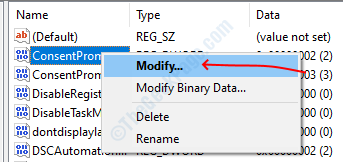
SCHRITT 5: Ändern Sie die Wertdaten in Null, klicken Sie auf OK, und schließen Sie dann den Registrierungseditor. Starten Sie Ihren Computer neu und Sie müssen sich der Nachricht nicht erneut stellen.
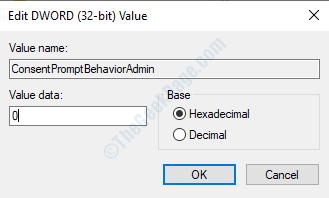
Lösung 2 – Erweiterungen für bekannte Erweiterungen ausblenden
Eine andere Lösung für dieses Problem besteht darin, die dem System bekannte Erweiterung auszublenden, damit diese Meldung nicht angezeigt wird, wenn Sie die Dateierweiterung ändern.
SCHRITT 1: Öffnen Sie den Datei-Explorer und gehen Sie zu Aussicht Tab.
SCHRITT 2: Klicken Sie auf das Optionen Schaltfläche, wird das Fenster mit den Ordneroptionen geöffnet.
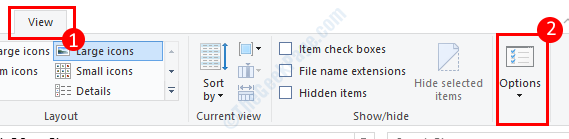
SCHRITT 3: Gehen Sie zum Aussicht Registerkarte in den Ordneroptionen, aktivieren Sie das Kontrollkästchen mit der Aufschrift die Erweiterung für die bekannten Dateitypen ausblenden. Klicken Sie auf die Schaltfläche OK und schließen Sie das Fenster. Sie können die Dateierweiterung jetzt ohne Aufforderung ändern.
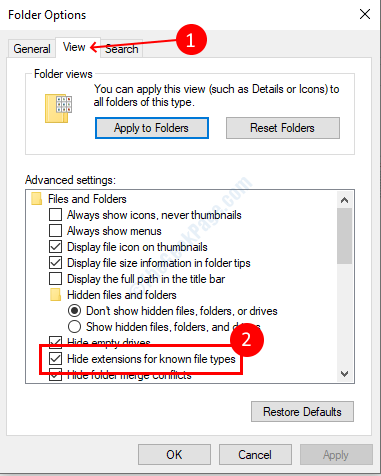
Lösung 3- Richten Sie einen Hotkey für die Ja-Option ein
Sie können auch den Auto-Hotkey für die Ja-Option in der Eingabeaufforderung einrichten, damit automatisch die Ja-Option ausgewählt wird und Sie sich nicht damit auseinandersetzen müssen. Befolgen Sie diese Schritte, um den Hotkey für die Aktion einzurichten.
SCHRITT 1: Laden Sie das Installationsprogramm des Auto-Hotkeys herunter von Hier. Öffnen Sie die Installationsdatei und installieren Sie sie auf Ihrem Computer.
SCHRITT 2: Öffnen Sie nach der Installation der Auto-Hotkey-Software Notizblock, und fügen Sie das folgende Skript ein.
Während, 1
{
WinWaitActive, ahk_class #32770 umbenennen
schick dir
}
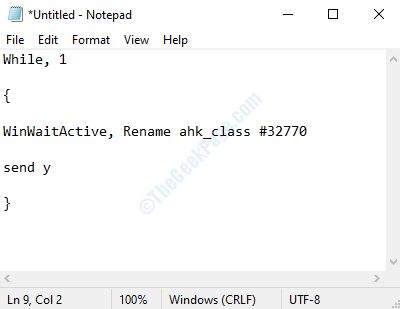
SCHRITT 3: Klicken Sie im Hauptmenü auf Datei und wählen Sie speichern als, wählen alle Arten Option aus der Dropdown-Liste in der Dateitypoption. Geben Sie im Textfeld für den Dateinamen eine Datei ein und fügen Sie die .ahk Dateierweiterung dazu und klicken Sie dann auf speichern Taste.

SCHRITT 4: Gehen Sie zu dem Ordner, in dem Sie die AHK-Datei haben, und doppelklicken Sie, um das Skript auszuführen. Es wird jetzt automatisch die Option Ja auswählen, wenn die Eingabeaufforderung für die Dateierweiterung angezeigt wird.

![Musik-/Videofehler 0xc00d36c4 unter Windows 10 [Vollständige Korrektur]](/f/c6fc2d5b1d69c89b1e6b56577afa889d.jpg?width=300&height=460)